Hướng dẫn khắc phục lỗi gõ Tiếng Việt trên Macbook bị lỗi
Việc gõ tiếng Việt trên MacBook đôi khi gặp phải một số lỗi, khiến người dùng cảm thấy bất tiện trong công việc và giao tiếp. Bài viết này sẽ giúp bạn tìm hiểu nguyên nhân của các lỗi này, đồng thời hướng dẫn bạn cách khắc phục hiệu quả, giúp bạn gõ tiếng Việt trên MacBook một cách thuận tiện và nhanh chóng.

Một số lỗi gõ tiếng Việt thường gặp trên MacBook bao gồm:
- Lỗi không gõ được dấu câu hoặc dấu thanh trong tiếng Việt.
- Lỗi gõ chậm, độ trễ khi nhập văn bản tiếng Việt.
- Lỗi không thể chuyển đổi giữa các bộ gõ tiếng Việt.
- Lỗi không gõ được tiếng Việt trong một số ứng dụng cụ thể.
Nguyên nhân gây ra lỗi gõ tiếng Việt
Có nhiều nguyên nhân có thể gây ra lỗi gõ tiếng Việt trên MacBook, bao gồm:
- Hệ điều hành macOS chưa được cập nhật.
- Bộ gõ tiếng Việt mặc định của macOS bị lỗi hoặc chưa được cài đặt đúng cách.
- Cài đặt ngôn ngữ và bàn phím không phù hợp hoặc chưa được tùy chỉnh đúng cách.
- Xung đột giữa các ứng dụng hoặc bộ gõ tiếng Việt bên thứ ba.
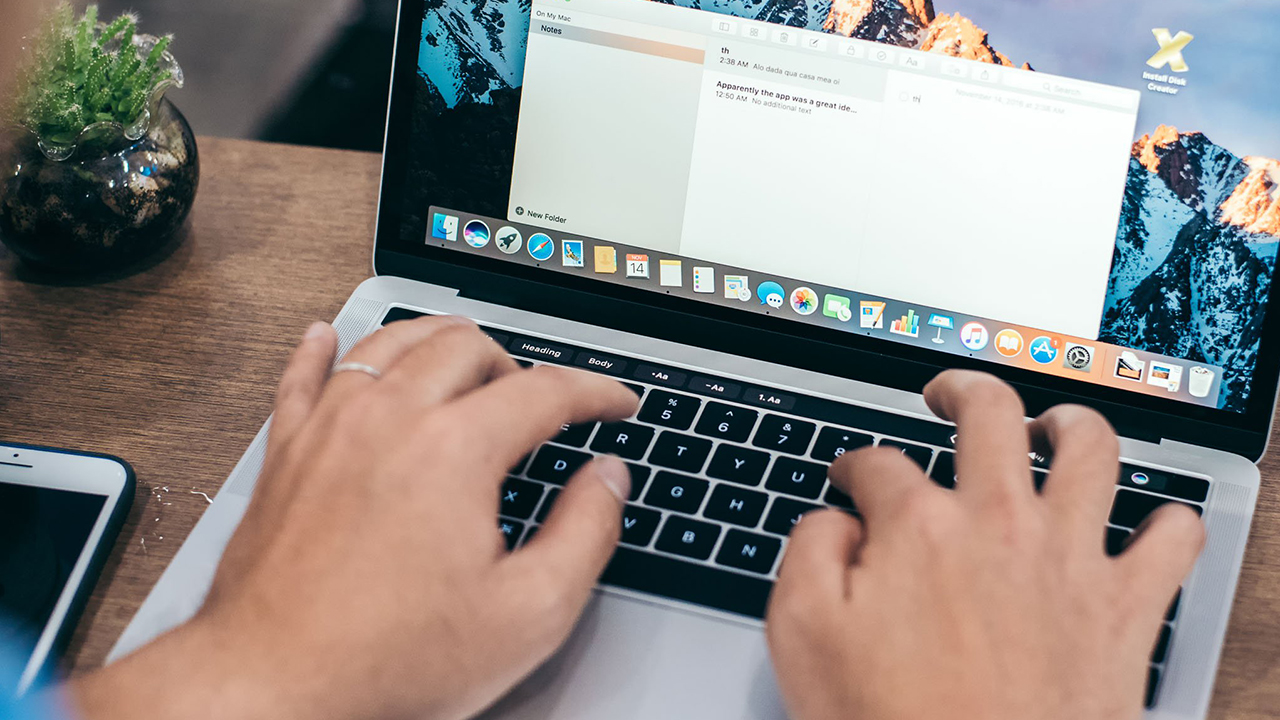
Chi tiết cách khắc phục lỗi gõ tiếng Việt trên MacBook
Cập nhật hệ điều hành macOS
Việc cập nhật hệ điều hành macOS lên phiên bản mới nhất có thể giúp khắc phục các lỗi gõ tiếng Việt trên MacBook. Hãy làm theo các bước sau để cập nhật macOS:
Bước 1. Mở ứng dụng "System Preferences" từ Dock hoặc Spotlight.

Bước 2. Chọn "Software Update" và chờ máy kiểm tra các bản cập nhật.

Bước 3. Nếu có bản cập nhật mới, hãy nhấn "Update Now" để cài đặt.
Kiểm tra và cài đặt bộ gõ tiếng Việt
Đảm bảo rằng bạn đã cài đặt bộ gõ tiếng Việt mặc định của macOS hoặc bộ gõ bên thứ ba như Unikey hoặc Vietkey. Để kiểm tra và cài đặt bộ gõ tiếng Việt trên MacBook, làm theo các bước sau:
Bước 1. Mở "System Preferences" và chọn "Keyboard".

Bước 2. Chọn tab "Input Sources" và nhấn dấu cộng (+) để thêm bộ gõ tiếng Việt.

Bước 3. Chọn "Vietnamese" và chọn bộ gõ tiếng Việt mà bạn muốn sử dụng, ví dụ "VN IME" hoặc "Unikey". Sau đó nhấn "Add".
Tùy chỉnh cài đặt ngôn ngữ và bàn phím
Đảm bảo rằng bạn đã tùy chỉnh cài đặt ngôn ngữ và bàn phím phù hợp với tiếng Việt. Làm theo các bước sau để tùy chỉnh cài đặt ngôn ngữ và bàn phím trên MacBook:
Bước 1. Mở "System Preferences" và chọn "Language & Region".

Bước 2. Nhấn dấu cộng (+) để thêm tiếng Việt vào danh sách ngôn ngữ ưu tiên. Kéo tiếng Việt lên đầu danh sách nếu cần.

Bước 3. Quay lại "Keyboard" trong "System Preferences", chọn tab "Input Sources" và đảm bảo rằng bộ gõ tiếng Việt đã được chọn.
Sử dụng ứng dụng bên thứ ba
Nếu lỗi gõ tiếng Việt vẫn chưa được khắc phục, bạn có thể sử dụng một số ứng dụng bên thứ ba để giúp cải thiện trải nghiệm của mình.
Ví dụ như OpenKey, VietKey hay UniKey là những ứng dụng hữu ích dành cho người dùng macOS. Bạn có thể tìm và tải chúng trên App Store hoặc các trang web tải phần mềm uy tín khác. Sau khi cài đặt, tiến hành cấu hình đúng theo hướng dẫn của nhà phát triển để không bị lỗi gõ Tiếng Việt xảy ra nhé.
Trường hợp lỗi gõ Tiếng Việt vẫn chưa được khắc phục
Nếu sau khi đã áp dụng tất cả các giải pháp được đề xuất trong bài viết trên mà bạn vẫn không thể gõ tiếng Việt trên MacBook của mình, có thể do một số lỗi phần cứng hoặc phần mềm phức tạp hơn. Trong trường hợp này, bạn có thể liên hệ với Bảo Hành One, đơn vị chuyên cung cấp dịch vụ sửa chữa và bảo hành MacBook uy tín, để được hỗ trợ và giải quyết sự cố.

Tại Bảo Hành One, chuyên viên kỹ thuật giàu kinh nghiệm sẽ tiến hành kiểm tra, đánh giá tình trạng MacBook của bạn và xác định nguyên nhân gây ra lỗi gõ tiếng Việt. Sau đó sẽ đưa ra giải pháp khắc phục nhanh chóng hơn.
Một số dịch vụ khác mà Bảo Hành One cung cấp bao gồm:
- Sửa chữa và thay thế linh kiện MacBook như: màn hình, bàn phím, pin, ổ cứng, card đồ họa,…
- Cài đặt, nâng cấp và khôi phục hệ điều hành macOS.
- Tư vấn và hỗ trợ kỹ thuật liên quan đến việc sử dụng MacBook, bao gồm cài đặt ứng dụng, bảo mật, sao lưu dữ liệu,…
Mẹo gõ tiếng Việt nhanh và chính xác trên MacBook
- Luyện tập thường xuyên: Việc gõ tiếng Việt nhanh và chính xác đòi hỏi sự quen thuộc và kỹ năng. Hãy thực hành gõ tiếng Việt thường xuyên để nâng cao kỹ năng này.
- Sử dụng bộ gõ phù hợp: Mỗi người dùng có thể thích bộ gõ tiếng Việt khác nhau. Hãy tìm hiểu và lựa chọn bộ gõ phù hợp với nhu cầu và phong cách làm việc của bạn.
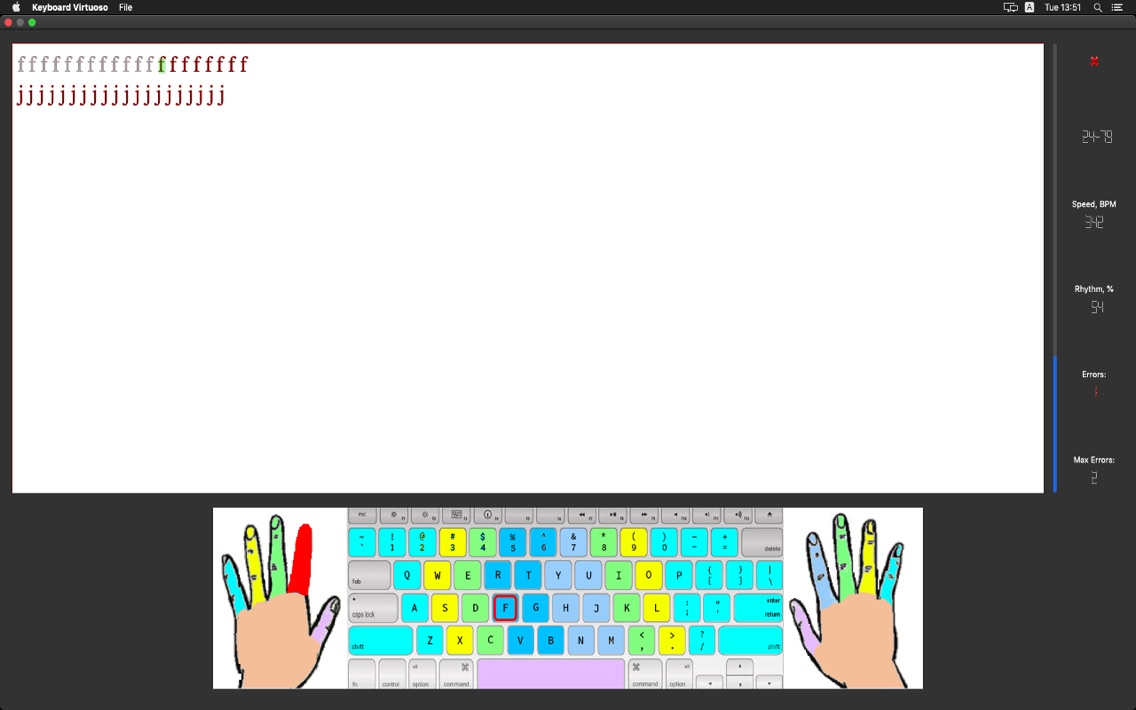
- Tận dụng các phím tắt: Nhiều bộ gõ tiếng Việt hỗ trợ phím tắt giúp bạn chuyển đổi nhanh chóng giữa tiếng Việt và tiếng Anh. Hãy tìm hiểu và sử dụng các phím tắt này để gõ tiếng Việt nhanh chóng và hiệu quả.
- Gõ từng âm tiết một cách chính xác: Khi gõ tiếng Việt, đảm bảo rằng bạn gõ từng âm tiết một cách chính xác và đủ dấu, nên bạn sẽ giảm thiểu được lỗi chính tả và nâng cao chất lượng văn bản.
Việc gõ tiếng Việt trên MacBook đôi khi gặp phải một số lỗi, nhưng với những hướng dẫn chi tiết trong bài viết này, bạn có thể khắc phục chúng một cách dễ dàng và hiệu quả. Hãy thực hành gõ tiếng Việt thường xuyên, sử dụng bộ gõ phù hợp và tận dụng các phím tắt để nâng cao kỹ năng gõ tiếng Việt của bạn trên MacBook.
Hy vọng bài viết này đã giúp bạn tìm hiểu và khắc phục lỗi gõ tiếng Việt trên MacBook, mang lại trải nghiệm sử dụng tốt hơn. Hãy chia sẻ bài viết với bạn bè và người thân nếu thấy thông tin bài viết hữu ích bạn nhé!









